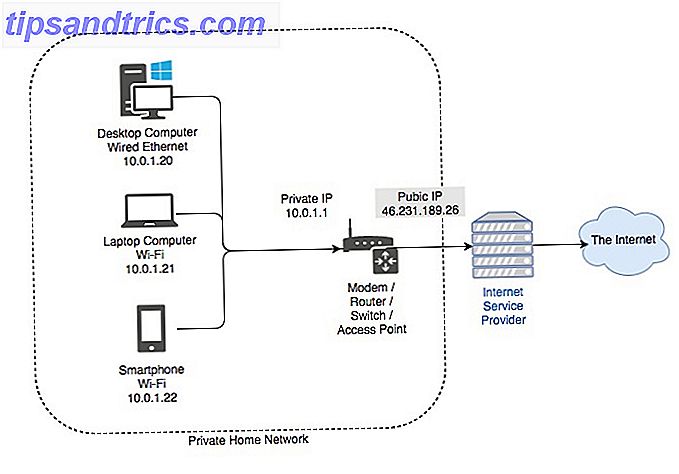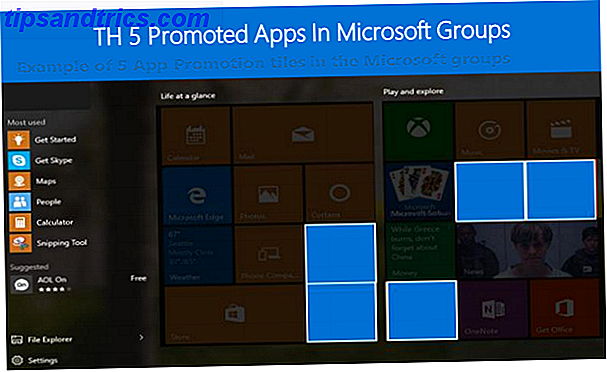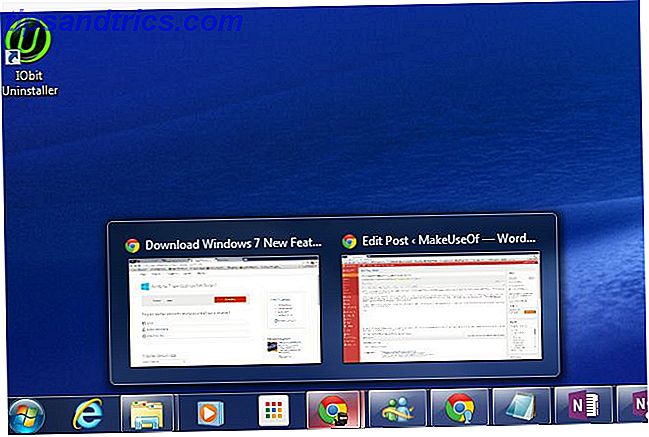Casi todas las distribuciones populares de Linux usan el GNU GR y el cargador de arranque unificado (GRUB) como el gestor de arranque preferido en estos días. Si ha estado experimentando con varias distribuciones, debe haber visto que algunas de ellas tienen una imagen de fondo para GRUB y otras (como Ubuntu) no.
Casi todas las distribuciones populares de Linux usan el GNU GR y el cargador de arranque unificado (GRUB) como el gestor de arranque preferido en estos días. Si ha estado experimentando con varias distribuciones, debe haber visto que algunas de ellas tienen una imagen de fondo para GRUB y otras (como Ubuntu) no.
Si, como yo, el fondo negro predeterminado del menú de GRUB te parece aburrido o si deseas cambiar el fondo predeterminado a algo de tu elección, como la foto de tu novia, por ejemplo, ¡entonces sigue!
Usaremos:
- Una imagen de la foto que quieres usar como fondo
- CAÑUTILLO
- Un editor de texto
Pasos
Primero, abra la imagen que desea usar como fondo en GIMP. Hay algunas cosas que debe tener en cuenta al elegir una imagen para una tarea como esta. Debe tener en cuenta que cuando se muestra el menú GRUB, su sistema tiene capacidades gráficas limitadas. Por lo tanto, no elija una imagen que sea demasiado amplia o demasiado alta. Una imagen o imagen de relación de aspecto 4: 3 normal funcionaría bien.
Tampoco es algo que tendremos que reducir los colores (a solo 14 para ser precisos), así que de nuevo no elijamos algo con degradados, o bordes suaves o tonos variados de un solo color porque todo esto se verá abrupto una vez que terminemos de editar para hacer que funcione con GRUB.
Una vez que la imagen esté abierta dentro de GIMP, vaya a Imagen> Imagen a escala . En el cuadro de diálogo que aparece, escriba 640 para el ancho, la altura se reducirá automáticamente a 480 (si está configurado para restringir la proporción y si elige la imagen de tamaño adecuado). Una vez que esté satisfecho, presione "Escalar". La imagen ahora tendrá una escala de 640 x 480, que es perfecta para nuestras necesidades.
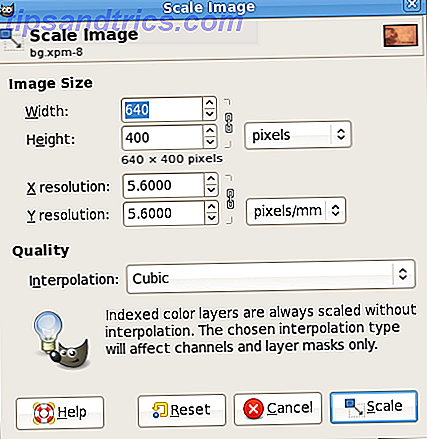
Luego ve a Imagen> Modo> Indexado . Marque 'generar paleta óptima' si aún no está marcado e ingrese '14' en el cuadro 'Número máximo de colores'. Deje el tramado de color a ninguno. Pulse "convertir" y verá que su imagen pierde algunos colores y se ve un poco fuera de lugar. Si es demasiado para ti, tal vez deberías probarlo en una imagen diferente. ¡Se trata de lo que le gustaría ver! Si se ve bien, entonces ya casi terminamos.
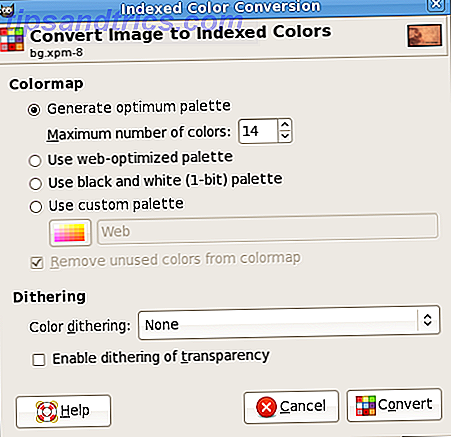
Haga clic en Archivo> Guardar y guarde la imagen como un archivo xpm. Además, use gzip ~ / background.xpm (suponiendo que lo haya guardado como background.xpm en su directorio de inicio) para crear un archivo background.xpm.gz. También puede usar File Roller para lograr la tarea siempre que obtenga background.xpm.gz
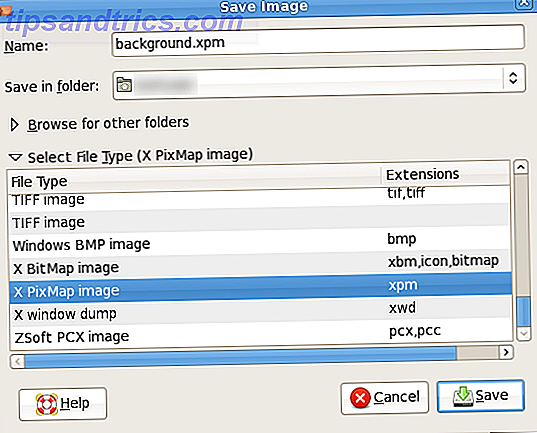
Ahora para la parte final necesitamos decirle a GRUB que use la obra maestra que acaba de crear como fondo. Desde ahora que sabe cómo crear fondos para GRUB, también puede crear un directorio dedicado para almacenarlos. Escriba rápidamente el siguiente conjunto de comandos:
sudo mkdir / boot / grub / backgrounds /
sudo mv ~ / background.xpm.gz / boot / grub / backgrounds /
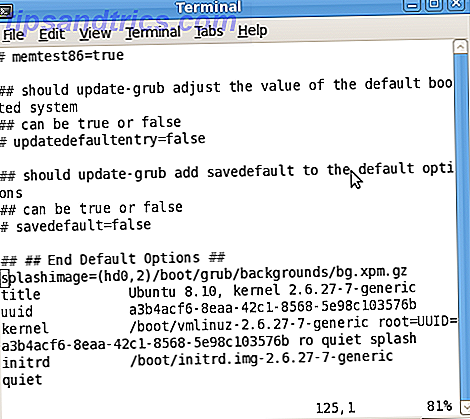
Finalmente, edite el archivo del menú de inicio para que GRUB sepa la ubicación de sus piezas maestras. Deberá editar el archivo /boot/menu.lst. Hazlo de la siguiente manera:
sudo vi /boot/grub/menu.lst (o "gksu gedit /boot/grub/menu.lst" si prefiere la GUI)
Desplácese hacia abajo o busque la línea que dice 'Terminar con las opciones predeterminadas'. Justo al lado de esta línea y antes de que comiencen los párrafos del título, debes insertar la siguiente línea
splashimage = XXXXXX / boot / grub / backgrounds / background.xpm.gz
reemplace XXXXXX con su partición raíz. Si todo salió bien, debería ver el fondo la próxima vez que inicie.
Ahí tienes, tu propio splashimage personalizado de GRUB. También puede encontrar splashimages listos en gnome-look y otros lugares.
Déjame saber en los comentarios si tienes algunas preguntas. Ah, y no te olvides de mostrarnos lo que estás utilizando como una salpicadura para el menú de GRUB en tu máquina.